Instalace widgetů na ploše v systému Windows OS
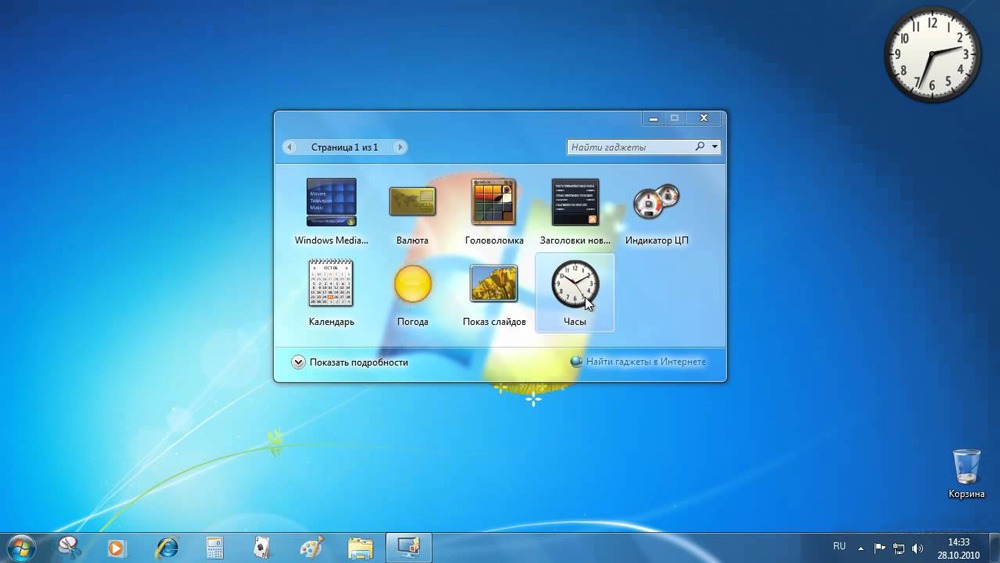
- 1917
- 295
- Ing. Felix Musil
Úvod. K čemu jsou widgety?
Widgety pro stolní počítač Windows 7 nebo 10 poskytují uživatelům obrovské množství funkcí, což vám umožňuje racionálně konfigurovat pracovní prostor. Obecně se v systému od společnosti Microsoft nazývají gadgety. A než se přesuneme na to, jak dát Windows 7 nebo 10 desktopových widgetů, musíte zjistit nějaké informace.
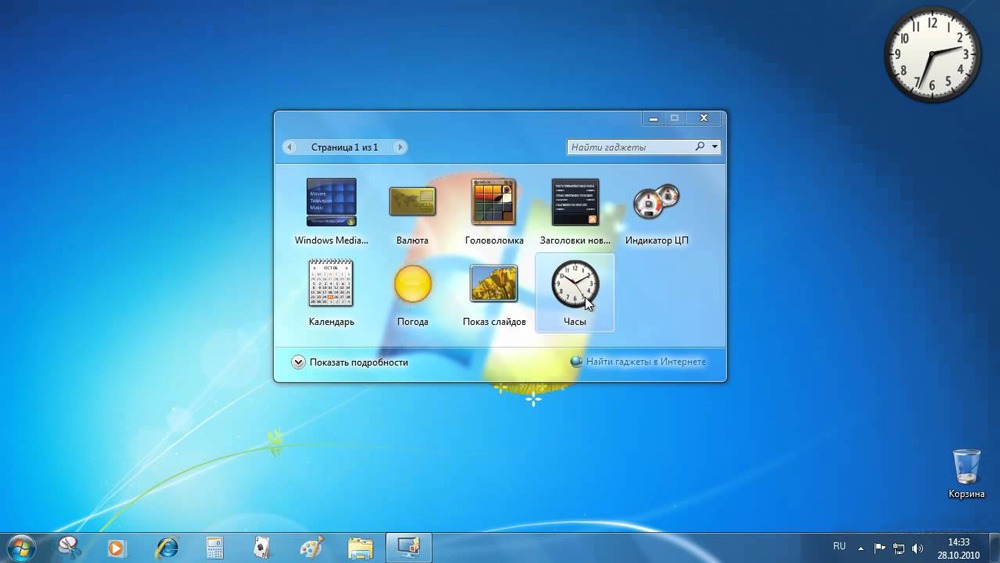
Výběr widgetů na ploše
Faktem je, že tato funkce ve výchozím nastavení je k dispozici pouze pro sedm uživatelů z Home Basic do profesionální verze. Uživatelé se však budou muset trochu potit pro instalaci gadgetů, protože byli nahrazeni v této verzi operačního systému Live Tiles. Ve skutečnosti vykonávají stejnou funkci jako widgety. Zkuste tedy nejprve použít stacionární podmínky Windows 10. Pokud stále chcete vyzkoušet něco nového, řekneme vám, jak to udělat.
Windows 7
Takže, pokud jste milovníkem widgetů na ploše a uživatelem jakékoli verze operačního systému Windows 7, máte štěstí. Protože bude pro vás velmi jednoduché dát gadgety: Stačí stisknout pravým tlačítkem myši kdekoli na ploše (RS), vyberte „Gadgets“ a přesunout vše, co se vám líbí na RS. Nikde snazší, není to pravda?
Windows 10
Yuzers desítky se budou muset uchýlit k pomoci dalších aplikací třetích stran. Nejoblíbenějším dnešním je program Gadgets Windows Desktop, který lze stáhnout z webu http: // gadgetsrevved.Com/stahování-sidebar/. Poté budete mít stejnou kartu jako uživatelé sedmi. To znamená, že instrukce bude stejná. Další aplikace, ale již s velkou funkčností zvanou 8GadgetPack. Je k dispozici ke stažení na oficiálních webových stránkách vývojáře http: // 8gadgetPack.Síť/. Ve srovnání s předchozím programem nebyla tento přeložena do ruštiny. Ale pokud to pro vás není problém, pak bude tato možnost pro stahování lepší.
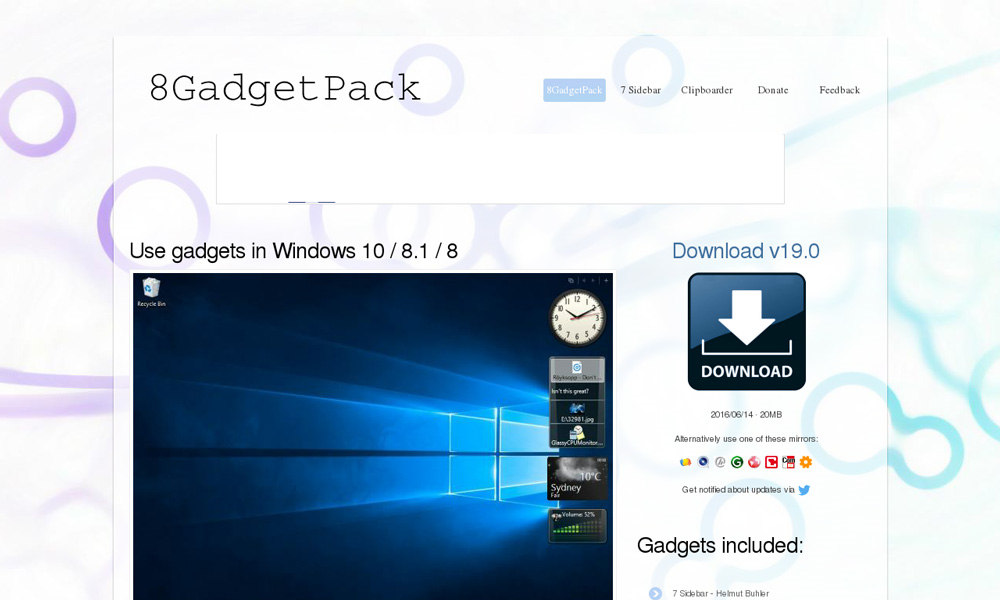
Výsledek
Nyní víte, jak povolit widgety na ploše (například počasí). V systému jsou uvedeny následující gadgety:
- Měna. Poskytuje informace o průběhu hlavních měn v reálném čase. To znamená, že vše, co vidíte v zóně zlaté karty s mapou světa, je v současné době poslední informace. Pro práci gadgetu je vyžadována dostupnost připojení k internetu.
- Hádanka. Toto je skvělá mini-hra, jejímž účelem je sbírat skládačku z obrázku. Ve výchozím nastavení je barevný obrázek s ptákem. Musíte přesunout čtverce, abyste obnovili zdrojový vzorec. V nastavení widgetu si můžete vybrat kterýkoli z jedenácti obrázků. Poté, co začnete přesunout čtverce, bude čas započítán nahoře. Pak můžete soutěžit s přáteli, nastavit své vlastní záznamy.
- Zprávy. Chcete -li pracovat tento gadget, potřebujete také spojení s internetem. Zobrazuje data z kanálů RSS, na které uživatel předplatného systému. Ukazuje se, že od nynějška si budete vždy být vědomi nejnovějších zpráv, jejichž předmětu si vyberete sami sebe.
- Indikátor cp. Zde je CP ústředním procesorem. Widget ukazuje jeho zatížení v procentech. To znamená, že můžete sledovat, kolik ucpávek vašeho počítače nebo notebooku a dokonce vyhodnotit, při spuštění a práci, které programy jsou procesor načteny nejvíce.
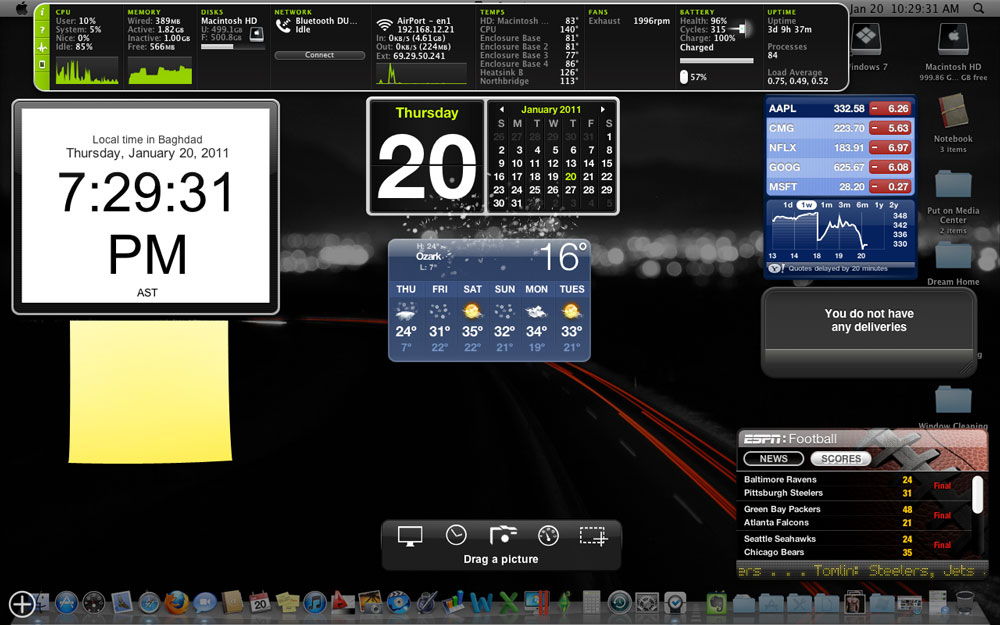
- Kalendář. Podstatou tohoto widgetu není třeba vysvětlit: Je to jen hezký kalendář, který ukazuje měsíce, den v týdnu, rok (obecně vše, co potřebujete, aby se neztratil včas).
- Počasí. Gadget poskytuje nejnovější informace o počasí v místě, kde jste. V nastavení můžete buď dát požadované město sami, nebo nakonfigurovat automatickou detekci umístění.
- Snímek SLIDE. Tento widget je ve skutečnosti jakýmsi fotorámečkem na ploše Windows 7 nebo 10. V nastavení můžete nastavit časový interval, se kterým se obrázky změní, a také vybrat knihovnu obrázků pro zobrazení snímků.
- Poslední - hodinky. Kupodivu ukazují čas. V parametrech si můžete vybrat jeden z osmi typů hodin, který je nejvhodnější pro návrh vaší plochy.
Příjemná práce, milí přátelé! Nezapomeňte se podělit o svůj názor v komentářích: Řekněte nám, který z widgetů je pro vás nejužitečnější. Pro mnoho je to „počasí“ gadget.

